7500刷ac7终极教程beta
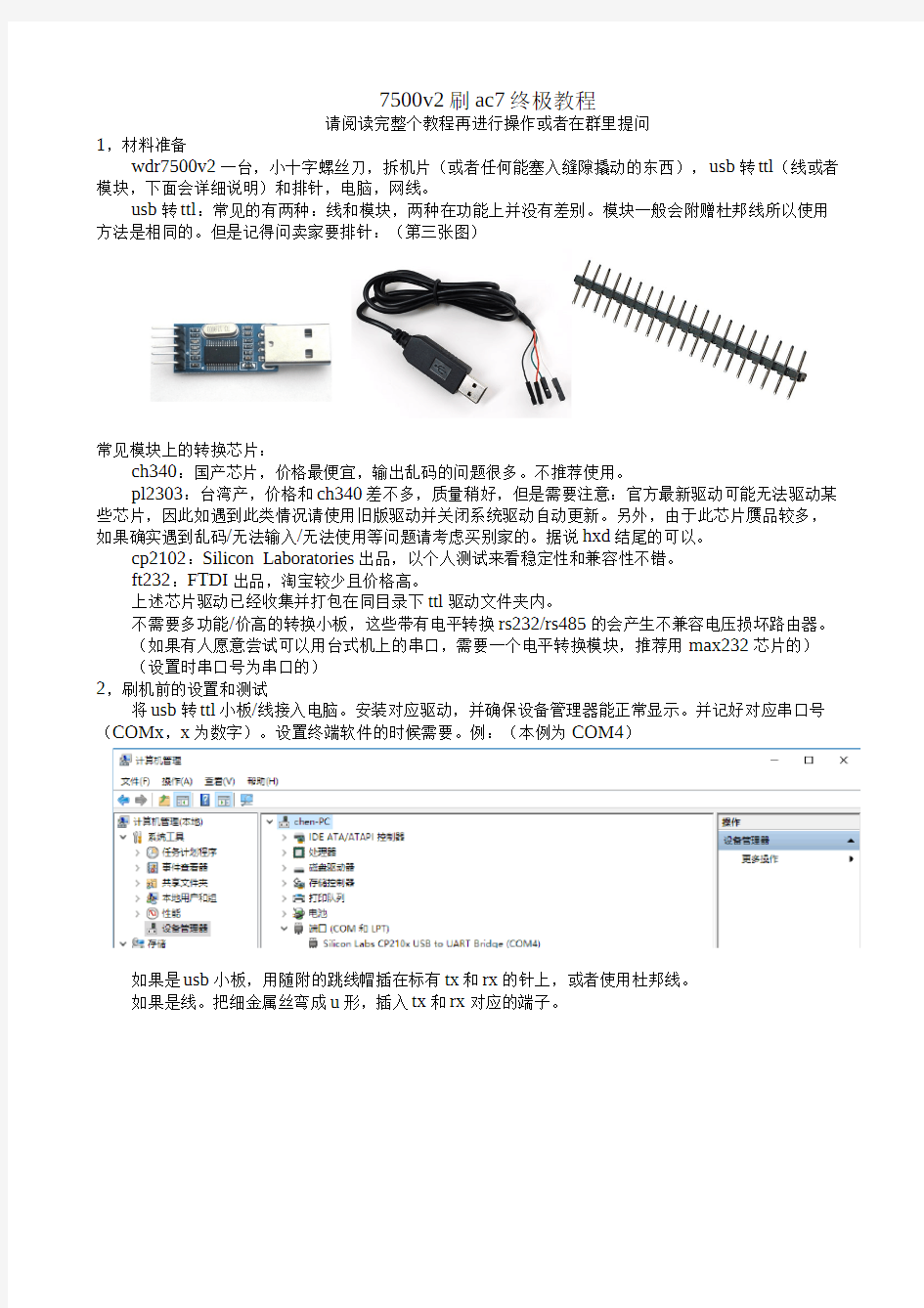

7500v2刷ac7终极教程
请阅读完整个教程再进行操作或者在群里提问
1,材料准备
wdr7500v2一台,小十字螺丝刀,拆机片(或者任何能塞入缝隙撬动的东西),usb转ttl(线或者模块,下面会详细说明)和排针,电脑,网线。
usb转ttl:常见的有两种:线和模块,两种在功能上并没有差别。模块一般会附赠杜邦线所以使用方法是相同的。但是记得问卖家要排针:(第三张图)
常见模块上的转换芯片:
ch340:国产芯片,价格最便宜,输出乱码的问题很多。不推荐使用。
pl2303:台湾产,价格和ch340差不多,质量稍好,但是需要注意:官方最新驱动可能无法驱动某些芯片,因此如遇到此类情况请使用旧版驱动并关闭系统驱动自动更新。另外,由于此芯片赝品较多,如果确实遇到乱码/无法输入/无法使用等问题请考虑买别家的。据说hxd结尾的可以。
cp2102:Silicon Laboratories出品,以个人测试来看稳定性和兼容性不错。
ft232:FTDI出品,淘宝较少且价格高。
上述芯片驱动已经收集并打包在同目录下ttl驱动文件夹内。
不需要多功能/价高的转换小板,这些带有电平转换rs232/rs485的会产生不兼容电压损坏路由器。
(如果有人愿意尝试可以用台式机上的串口,需要一个电平转换模块,推荐用max232芯片的)(设置时串口号为串口的)
2,刷机前的设置和测试
将usb转ttl小板/线接入电脑。安装对应驱动,并确保设备管理器能正常显示。并记好对应串口号(COMx,x为数字)。设置终端软件的时候需要。例:(本例为COM4)
如果是usb小板,用随附的跳线帽插在标有tx和rx的针上,或者使用杜邦线。
如果是线。把细金属丝弯成u形,插入tx和rx对应的端子。
打开终端软件(此处使用putty):
右侧树形表选择Connection-Serial,输入串口号(COMx,x为具体数字),其他如图所示:
返回Session,选择Serial,确认端口号和波特率,然后点Open打开终端。
此时输入任意内容应当在窗口正确显示。
小板可确定工作正常,终端也设置好了。
选择要使用的有线网卡(控制面板→查看方式:大图标→网络和共享中心→网络连接),右键菜单:属性→Internet协议版本4→属性,ip地址为192.168.1.100,子网255.255.255.0,网关192.168.1.1
启动tftp服务器,设置网卡(下拉框)
确定需要的固件在目录中(fw.bin)
tftp客户端设置和准备完成。
3,拆机和实际刷机过程
拆机时先用十字螺丝刀拧下底部四枚螺丝钉,其中一颗用黑胶把螺丝口封住了,用尖一点的十字螺丝刀压入直到能旋转,或者用锥子挑掉部分胶。用一字螺丝刀,勺子柄或者其它有扁平薄口的物品从背后两侧缝隙入手。可参考视频“7500拆解视频”进行操作。tp的产品卡扣设计相当结实,所以外壳可能有点损坏。
拆开后,在电路板左前方,独立出来的无线网卡附近找到ttl接口。
切记不要连接VCC
这时前面找卖家要的排针有用了。一头插在杜邦线上,一头插进电路板上的洞就可以连接了。
先通电开机检查终端的输出。所有灯点亮的同时可以看到字符出现并滚动。没有字符但是ttl测试正常的,调换tx和rx上线的位置。关闭电源,用网线连接路由器LAN1和电脑网口。通电后出现Autobooting in 1 seconds时在终端输入tpl。如果使用putty,请将tpl复制进剪贴板,然后在对应的时机在窗口里点鼠标右键。至于什么时候输入/按右键,参考下方例子:
--------------------------------------------------//接电源开始//------------------------------------------------------U-Boot 1.1.4 (Jan 26 2013 - 13:35:40)
ap135 - Scorpion 1.0DRAM:
sri
Scorpion 1.0
ath_ddr_initial_config(178): (32bit) ddr2 init
tap = 0x00000003
Tap (low, high) = (0x3, 0x1f)
Tap values = (0x11, 0x11, 0x11, 0x11)
128 MB
Flash Manuf Id 0x1c, DeviceId0 0x30, DeviceId1 0x17
flash size 8MB, sector count = 128
Flash: 8 MB
Using default environment
*** Warning *** : PCIe WLAN Module not found !!!
In: serial
Out: serial
Err: serial
Net: ath_gmac_enet_initialize...
athrs_sgmii_res_cal: cal value = 0xe
No valid address in Flash. Using fixed address
No valid address in Flash. Using fixed address
ath_gmac_enet_initialize: reset mask:c02200
Scorpion ----> S17 PHY *
Vlan config...
TEST: FINAL REG VAL after TX Calibration - 0x46000000
TEST: FINAL XMII VAL after RX Calibration - 0x56000000
TEST: FINAL ETH_CFG VAL after RX Calibration - 0x00028001
athrs17_reg_init: complete
: cfg1 0x80000000 cfg2 0x7335
eth0: ba:be:fa:ce:08:41
eth0 up
athrs17_reg_init_wan done
SGMII in forced mode
athr_gmac_sgmii_setup SGMII done
: cfg1 0x800c0000 cfg2 0x7214
eth1: ba:be:fa:ce:08:41
eth1 up
eth0, eth1
Setting 0x18116290 to 0x54a9214f
Autobooting in 1 seconds //这里
## Booting image at 9f020000 … //正常(旧固件)启动,时机过了
Uncompressing Kernel Image ... OK
Starting kernel ...
Booting QCA955x
\00
Linux version 2.6.31--LSDK-9.2.0_U6.616 (root@localhost.localdomain) (gcc version 4.3.3 (GCC) ) #1 Sat Jan 26 13:40:17 CST 2013
Ram size passed from bootloader =128M
flash_size passed from bootloader = 8
CPU revision is: 00019750 (MIPS 74Kc)
cpu apb ddr apb ath_sys_frequency: cpu 720 ddr 600 ahb 200
······
大概是开机几秒内。乱码或者找不到/没看到的见疑难解答
如果你的速度够快,输入tpl之后将会出现:
ap135>
这时开始输入指令:
tftp 0x80060000 fw.bin<回车>
显示:
ap135> tftp 0x80060000 fw.bin
dup 1 speed 1000
Using eth1 device
TFTP from server 192.168.1.100; our IP address is 192.168.1.111
Filename 'fw.bin'.
Load address: 0x80060000
Loading: #################################################################
#################################################################
#################################################################
#################################################################
#################################################################
#################################################################
#################################################################
#################################################################
#################################################################
#################################################################
#################################################################
#################################################################
#################################################################
#################################################################
#################################################################
#################################################################
#################################################################
#################################################################
#################################################################
#################################################################
#################################################################
#################################################################
#################################################################
#################################################################
############################
done
Bytes transferred = 8126464 (7c0000 hex)
如果tftp输入后显示的不是#而是T 。请参考疑难解答并且不要继续。
等ap135>出现时输入下一条指令。依此类推,共四条。
erase 0x9f020000 +0x7c0000<回车>
cp.b 0x80060000 0x9f020000 0x7c0000<回车>
bootm 0x9f020000<回车>
显示:
ap135> erase 0x9f020000 +0x7c0000
Erasing flash...
First 0x2 last 0x7d sector size 0x10000 125
Erased 124 sectors
ap135> cp.b 0x80060000 0x9f020000 0x7c0000
Copy to Flash... write addr: 9f020000
done
ap135> bootm 0x9f020000
## Booting image at 9f020000 ...
Uncompressing Kernel Image ... OK
Starting kernel ...
Booting QCA955x
······
此时路由器启动到新系统。
网卡恢复自动获取ip地址(网卡属性→Internet协议版本4(TCP/IPv4)→属性→自动获得ip地址→确定)。等待分配地址后进入设置界面(192.168.0.1或者看电脑当前网关),以admin/admin登入。如需要无线连接,密码为路由器底部pin码。
升级文件包中archer c7 v1最新固件Archer_C7_V1_150511.zip,然后等待重启,再进行设置。4,疑难解答
“为什么我按tpl没反应/显示错误/总之没有ap135>”
存在几种可能。如果你看见一大串字符滚过去直到看见TP login,对不起,你反应太慢。断电重来吧。如果确实无法中断的,重新检查ttl小板,接线和其它准备步骤中设置的内容。
如果看见的是乱码。有可能触点接触不良。插上后稍用力往侧边压,或者把排针焊上去。还有一种情况是ttl芯片问题,比较集中出现在ch340芯片上。所以不推荐用。
如果只有一小段文字之后就不再继续,并且路由器lan1-4,wan灯微亮,说明ttl线干扰了路由器的启动。笔记本请尝试将电源拔出使用电池或者反过来。台式机电源插头不要使用排插而是直接连接墙插。如果不奏效建议更换工作环境。最后发现是ttl小板上data灯将tx上拉的原因。如果有类似问题可以将该灯焊下/剪掉,不影响使用。
还有一种比较罕见的uboot乱码情况,现象是前段乱码而后段系统启动时显示正常。虽然仍然可以使用代码暂停来判断中断时机,但是由于看不到命令回显,遇到这种情况暂时无解。分析可能和uboot 有关。已经确定不是uboot的问题。本人测试可能老版pl2303芯片的时钟锁定问题。简单说就是换。“tftp执行了很久,输出一直是T,然后报错”
这种情况请检查网线连接,网卡设置和tftp设置,并且检查防火墙是否阻止了tftp服务器。简单的办法是禁用防火墙和杀毒软件。
“命令提示出错”
拜托,不要直接复制本教程的指令。因为编码问题某些字符会出错导致路由器无法解读。请手动输入每一个命令。为了避免输入错误,输入提示错误时可以尝试复制指令。
{时间管理}犀牛入门基础教程让您在短时间内熟悉犀牛软件
(时间管理)犀牛入门基础教程让您在短时间内熟悉犀 牛软件
犀牛建模入门 Ⅰ 犀牛建模入门
2010寒假Rhinoceros课程全记录 Ⅰ
犀牛建模入门 Ⅰ 目录 Ⅴ 目录 前言 1 第一章 我的建模观 2 1.1 为什么选犀牛 3 1.2 3D 软件分类 5 1.3 P olygon 与Nurbs 6 第二章 Rhino 界面和基础操作 9 2.1 界面构成 9 2.2 如何使用工具面板 11 2.3 自定义工具集 13 2.4 Rhino 视窗 14 2.4.1视窗基本操作 14 2.4.2在底部显示视图标签 15 2.4.3视窗显示模式 16 2.4.4 工作平面 18 2.5 观看物体 20 2.6 物体基本操作 20 2.6.1选择物体 20 2.6.2 建模辅助设置 22 第三章 绘制2D 物体 24 3.1 Rhino 中的对象介绍 24 3.1.1 点物体 24 3.1.2 线物体 25
3.1.3 面物体26 3.1.4 网格28 3.2 点物体的绘制29 3.3 曲线绘制31 3.3.1 Rhino直线绘制31 3.3.2 Rhino曲线绘制35 3.3.3 其他封闭几何体37
目录 Ⅴ 目录 Ⅴ 第四章 2D 编辑和NURBS 深入理解 41 4.1 曲线编辑 41 4.2 对nurbs 曲线的深入理解 52 4.2.1 何谓nurbs ? 52 4.2.2“有理”和“无理” 52 4.2.3“ 均匀”和“非均匀” 60 4.2.4 曲线的“阶” 63 第五章 曲面构建 65 5.1 构建曲面 65 5.1.1 创建方形平面 68 5.1.2 绘制简单曲面 69 5.1.3 拉伸曲面 72 5.1.4 放样 75 5.1.5 扫琼 80 5.1.6 旋转命令 83 5.1.7边界曲面、闭合线曲面、镶面的区别 84 第六章 曲面编辑 87 6.1 点的编辑 87 6.2 分割和修剪 94 6.2.1 曲线作为分割边界 94 6.2.2 曲面作为分割边界 95 6.2.3 还原分割和修剪 97 6.3 链接曲面 97 6.4 延伸曲面 97 6.5 曲面倒角 99 6.6 偏移工具 101 6.7 混接曲面 102
犀牛鞋类建模终极教程(转)
1.4主要研究内容 以犀牛3D建模软件为工具来研究NURBS自由曲面在表现鞋类3D效果图方面的应用。通过对几个常见款式的建模法的归纳总结,得出一套基于NURBS自由曲面的适合于鞋类建模的方法。 2 建模部分 2.1 建模前的准备 2.1.1 建模场景的优化 在Rhino3D中,除了等参数线和边界线外,其他都是不可见的,为了显示NURBS 曲面为可见的曲面,要把它转化为可渲染的多边形网格物体。这就存在一个转换精度的问题。精度越高,所生成的多边形网格物体就越逼近原始NURBS曲面。如果转换精度不高,可能看到的NURBS曲面就不平滑,如图2.1所示: 图2.1 由于转换精度低造成显示不够平滑 遇到这种情况,并不是由于曲面不够平滑,而是NURBS曲面转换为可渲染的多边形物体的精度不够高。用鼠标右击打开渲染设置,在Render mesh选项卡里调高精度即可显示为平滑的曲面。如图2.2,2.3所示:
图2.2 调整Render mesh选项卡 图2.3提高转换精度后显示平滑 虽然提高Render mesh转换精度可以达到高质量的显示和渲染效果。但是转换精度越高,所需要的计算时间就越长,这会造成显示慢的后果。在视觉质量允许的范围内,尽量减少转换精度能大大的提高工作效率。这就要求对Render mesh的设置进行优化,方法如下:右击按钮,调出渲染属性面板。将各数值按照图2.4所示的参数重新进行设置。
图2.4 优化参数设置 其中,Max angle是一个绝对数值,它不会随着模型的大小变化而改变显示精度,而Min edge length和Max distance,edge to srf则是相对数值,如果模型的尺寸越小,那么显示精度就越低,产生的面数就越少,模型的尺寸越大,显示精度就越高,产生的面数就越多。因此,这两个参数需要根据模型的大小进行设置。一般来说,它们的大小为模型的1/100时,显示就已经基本可以达到很平滑的效果了,而且面数也不会过多,属于一个最优化的参数设置。我在本文鞋子的建模中一般长度为10cm左右,10的1/100既0.01,按此标准在建模前进行设置即可达到理想的显示精度和精简的面数平衡值。 2.1.2三视图的备制与导入 我们在建立一个物体的模型时通常需要准备好这个物体的三视图或四视图。这样,才能建出比例比较标准的模型。如下图2.5所示是甲壳虫汽车的四视图: 图2.5
史上最强的Rhino教程集合贴
一、前辈经验 我们来看看犀牛建模到底有哪些技巧1(先说切块思想) https://www.360docs.net/doc/f01303080.html,/thread-25541-1-1.html 我们来看看犀牛建模到底有哪些技巧2(构建分模线与构建装饰条) https://www.360docs.net/doc/f01303080.html,/thread-25649-1-1.html 我们来看看犀牛建模到底有哪些技巧3(曲面无法组合的原因) https://www.360docs.net/doc/f01303080.html,/thread-25858-1-1.html 我们来看看犀牛建模到底有哪些技巧4(产品形体分析1) https://www.360docs.net/doc/f01303080.html,/thread-31042-1-1.html 我们来看看犀牛建模到底有哪些技巧5(形体分析2曲面分析) https://www.360docs.net/doc/f01303080.html,/thread-38472-1-1.html 我们来看看犀牛建模到底有哪些技巧6(Rhino倒角全析) https://www.360docs.net/doc/f01303080.html,/thread-42311-1-1.html 我们来看看犀牛建模到底有哪些技巧7(如何把握产品细节1) https://www.360docs.net/doc/f01303080.html,/thread-57098-1-1.html 【苏浪】学习Rhino(犀牛)容易走进的误区 https://www.360docs.net/doc/f01303080.html,/thread-25342-1-1.html 三维建模思维培养九种拆面方式 https://www.360docs.net/doc/f01303080.html,/thread-287-1-1.html 总结犀牛建模重点:不是对命令的了解 https://www.360docs.net/doc/f01303080.html,/thread-37751-1-1.html 二、理论基础 我眼中的犀牛常用的命令(不断更新ing)131楼有新命令.. https://www.360docs.net/doc/f01303080.html,/thread-43715-1-1.html 犀牛曲面建模的原理性思考 https://www.360docs.net/doc/f01303080.html,/thread-24205-1-1.html G1.G2.G3.G4.曲率連接分析方法(共享) https://www.360docs.net/doc/f01303080.html,/thread-11520-1-1.html
itunes新手完全教程(让你彻底搞清楚同步、备份等)
目录 一、使用itunes进行备份的基本知识 1、iTunes什么时候会进行备份。 2、iTunes备份到底备份了什么? 3、iTunes的备份还有哪些特点? 二、使用备份和恢复的一些技巧 1、能否禁止iTunes在同步时进行自动备份? 2、iTunes进行备份出现" iTunes 无法备份iPhone,因为无法将备份储存在电脑上"的提示产生的原因及处理办法! 3、重刷了iPhone之后,应该怎样进行恢复? 4、如何删除现有的备份?在另一台电脑上使用iTunes的备份可以吗? 三、使用第三方工具处理备份 1、iTwin 2、iBackupBot——非常强大的备份处理软件 四、使用资料库的技巧 1、如何将资源加入资料库?资料库的位置在哪? 2、在一台电脑上能不能够使用多个资料库,因为有两个iPhone都需要用这个电脑同步? 3、可以手工让iTunes将资料库的内容保存到iTunes Media文件夹吗?
4、同步时,提示会抹掉所有的信息,这种情况如何处理? 5、电脑重装后,可以将iPhone中的资料,如音乐,导回到资料库吗?推荐Xilisoft iPod Rip。 一、使用itunes进行备份的基本知识 1、iTunes什么时候会进行备份? iTunes在每次连接iPhone并进行第一次同步的时候,会自动进行备份。也就是说,如果你的iPhone一直连着电脑反复进行同步,只有第一次同步会自动进行备份。 同时,你可以手工使用iTunes进行备份,如下图: 无论是自动还是手动备份,你都可以随时取消备份,有的同学觉得在同步时备份花费了太多时间,只要在同步开始时候,出现备份字样时,点x 按钮即可,如下图:
犀牛建模入门教程
目录 前言1 第一章我的建模观2 为什么选犀牛3 软件分类5 与Nurbs6 第二章Rhino界面和基础操作9 界面构成9 如何使用工具面板11 自定义工具集13 视窗14 视窗基本操作14 在底部显示视图标签15 视窗显示模式16 工作平面18 观看物体20 物体基本操作20 选择物体20 建模辅助设置22 第三章第三章绘制2D物体24 中的对象介绍24 点物体线物体25 面物体26 网格28 点物体的绘制29 曲线绘制31 直线绘制31 曲线绘制35 其他封闭几何体37 第四章2D编辑和NURBS深入理解41 曲线编辑41 曲线的分割和修剪41 编辑曲线上的点46 曲线编辑工具48 对nurbs曲线的深入理解52 何谓nurbs?52 有理”和“无理”52 均匀”和“非均匀”60 曲线的“阶”63 第五章曲面构建65 构建曲面65 创建方形平面68 绘制简单曲面69
放样75 扫琼80 旋转命令83 边界曲面、闭合线曲面、镶面的区别84 第六章曲面编辑87 点的编辑87 分割和修剪94 曲线作为分割边界94 曲面作为分割边界95 还原分割和修剪97 链接曲面97 延伸曲面97 曲面倒角99 偏移工具101 混接曲面102 合并曲面105 衔接曲面106 几何学上的G0、G1和G2连续109 第七章Rhino实体和网格112 基本几何体创建112 实体工具118 布尔运算118 抽面工具122 实体倒角123 对象124 第八章高级工具集129 从物件建立曲线129 曲线投影到曲面130 从曲面提取边界线133 从曲面提取轮廓线133 从曲面提取UV线133 生成相交线133 生成等分线134 生成剖面线135 物件变动工具136 处理物件空间位置的工具136 特殊位置工具143 套用UV、沿曲面流动、沿曲线流动143 定位至曲面151 定位曲线至曲面边缘和定位垂直曲线152 特殊变形工具154 曲面理解158 第九章Rhino辅助工具162
汽车犀牛建模教程
汽车造型设计 【预览效果】 图5.5.1预览效果 【知识点】 【Scale NU】不等比例缩放 【Properties】编辑物体属性 【NetworkSrf】空间曲线形成曲面 【Analyze direction】分析曲线或曲面法线方向 【难点分析】 (1)两曲面衔接的平滑处理,可调整生成曲面的曲线使其与已有曲面相切来实现。 (2) 生成曲面的网格数量与曲线法线方向的控制。曲线法线方向不同,生成曲面的效果就不同。通常曲线的数量越少,生成的曲面就越光顺。不规则曲面的形成主要是通过构造曲线来生成。 (3)曲线可以对曲面修剪,曲面可以对实体修剪,但曲线不可以修剪实体。 【制作步骤】 5.5.1车身 1)新建图层 单击,在对话框中新建如图5.5.2所示的6个图层,选择车身表面为当前图层。 图5.5.2设置图层 2)绘制车身骨架曲面 (1)绘制平面曲线。单击,结合三视图绘制三条平面曲线,如图5.5.3所示。 图5.5.3绘制平面曲线 (2)绘制汽车框架曲线。在【Top】视图沿垂直方向和水平方向对三条平面曲线分别进行复制。如图5.5.4所示。 图5.5.4绘制框架曲线 (3)绘制平面曲线。激活【Top】视图,单击,绘制平面曲线,如图5.5.5所示。 图5.5.5绘制平面曲线 (3)一轨成型生成曲面。单击,以图5.5.5绘制曲线为轨迹一轨成型生成曲面,对话框设置为rebuild with 10 control points,生成半个粗略车身侧面。如图5.5.6所示。 (4) 提取曲面结构线。激活【Top】视图,单击,选择车身侧面曲面,在车身侧面曲面上提取多条结构线。如图5.5.7 所示。 图一轨成型生成曲面图提取曲面结构线 (5) 删除车身侧面曲面及图与图所绘曲线。如。 图5.5.8 提取后的曲线 (6) 重建曲线控制点。单击,框选所有曲线,重建曲线控制点。对话框设置如图5.5.9所示。 图5.5.9 对话框设置 (7)调整曲线控制点。单击,打开曲线控制点,结合三视图调整曲线控制点所示。 图5.5.10 调整曲线控制点 (8)放样曲线成曲面。单击,框选所有曲线,对话框设置为rebuild with 10 control points,生成车身侧面。如图5.5.11所示。(此处生成的曲面若不理想,可重新返回上一步重新调整曲线控制点,反复操作直到调出满意曲面) 图5.5.11 放样生成曲面 (9)选择所有曲线,按【Delete】删除。(此步是为方便以后操作,读者也可选择将其隐藏) 3)绘制发动机罩
苹果iTunes怎么用 iTunes有什么用详细解析教程
苹果iTunes怎么用iTunes有什么用详细解析教程怎么用?iTunes有什么用?相信对于大多数iOS用户来说,绝对都不陌生。但是,不论谁都是从小白经历过来的。就比如凌少,一开始也不知道iTunes怎么用,iTunes有什么用。但是,一回生二回熟,你用的多了,也就都知道了。今天,这篇教程会给大家详细的解析一下苹果iTunes怎么用,以及iTunes有什么用。 之所以很多朋友不爱用iTunes,我想应该是下面几种情况。 首先,是对苹果产品并不太了解的新用户,在买设备之前就被朋友们灌输了各种越狱、免费应用等等思想,索性就跳过了iTunes。其中有很多人或许都没有真正使用过一次iTunes。 还有就是iTunes的使用习惯与我们常用的其他软件习惯不同,比如什么、同步等等,很多朋友曾经都没有接触过这些名词。这就造成了大部分用户转向91手机助手等越狱辅助,iTunes就此被搁置一旁。 而就上述两种情况来看,可以判断出造成iTunes不受宠的原因大致可以分为使用习惯、收费应用、同步限定三个部分,而这些问题是否真的就注定iTunes没有人用么?答案当然是否定的,因为据调查显示,国外苹果用户有将近90%的用户离不开iTunes,显而易见问题不在于iTunes产品本身,其问题关键其实在于我们是否真的会用iTunes。 如此说法或许会令很多朋友产生不满,凭什么说我们不会用iTunes?其实会用与不会用并不在于其基本功能的使用,而技巧性的使用才能凸显出iTunes这款产品本身的实用性与价值所在。 下面,我将通过这篇文章从基础使用方法开始介绍,让您从新认识一下iTunes。不论您是一位苹果新用户,还是一位老用户,相信以下的内容多少都会对您有所帮助。 iTunes怎么用-下载安装与基本功能 iTunes最早现身的时候,被定义为一款数字媒体播放,是苹果公司于2001年1月10日在美国发布。在经过10年的漫长发展中,苹果公司陆续推出了很多令全球用户深爱的数码产品,而iTunes也几乎完全与它们相结合,成为了大多数苹果用户必不可少的辅助软件。 如今的iTunes可以被定义为一款集影音播放、应用商店、数据备份、设备管理于一身的综合型软件,是一款名副其实的苹果设备最佳辅助软件。 那么首先,我们从下载安装开始介绍。 大家可以通过查找中国苹果官方网站,进入iTunes栏目页面。在这里,你可以看到iTunes一些基本功能的介绍,其中也会有教程内容,而第一步下载安装也从这里开始。 iTunes在苹果的Mac设备上通常为内置软件程序,而我们大众Windows用户则需要单独进行下载安装,以下所有内容我也都将以Windows系统运行情况进行介绍。 iTunes为一款免费软件,大家只要需要便可随时进行下载。在上图中的下载界面左侧,会有对PC系统及硬件限制条件的说明,大家感兴趣的话可以点击图片放大观看,当然在下载页面也可以清晰的看到它们。 下载完成后,便要开始进行安装。随着iTunes软件的安装,还会附带有Safari以及QuickTime影音播放软件的绑定安装。这两款软件在实际生活中的使用频率并不是很高,如果大家感兴趣的话可以自行了解,这里就不多作介绍了。 安装完成后,在我们PC的Windows便会生成一个iTunes图标,点击进入便可以开始我们下面的实际使用了。 iTunes怎么用-软件使用界面全解析 iTunes界面共分为3个部分,分别为顶部的菜单及控制栏(同步状态显示栏)、左侧的资料库与栏,中间部分则是主要内容的显示窗口。
新手入门 iTunes与iPhone4同步教程
新手入门iTunes与iPhone4同步教程 ?作者:91手机 ?人气指数:84,737 ?时间:2010-08-24 小编有话说: iTunes是iPhone的官方管理工具,但是由于很多用户之前并没有使用iTunes的经验,因此笔者 撰写了本篇教程以便用户能更快速的上手iTunes,实现通过iTunes同步音乐、视频、及应用程 序到iPhone上。 一、操作界面及基本功能介绍 通过iTunes管理iPhone4首先请确定在您的电脑上已经安装好iTunes9.2版本,下载链接请点击iTunes官方下载地址。安 装过程按照提示一步一步进行安装即可。 安装完毕后,当您的iPhone通过USB线缆连接到电脑PC端时,iTunes会自动启动(若未自动启动,请手动开启iTunes)。 若您的iPhone已经激活,则iTunes会自动识别iPhone,并显示iPhone操作界面,如下图:
点击图片查看大图 在摘要界面中,可以查看到iPhone的关于信息,包括iPhone名称(iPhone第一次连接iTunes时设置,后期可更改),iPhone 容量(用户空间大小),版本(iPhone版本),序列号,电话号码;版本中,“检查更新(更新)”按钮用来对iPhone的固件进行升级(保持iPhone用户空间内的数据),“恢复”按钮可对iPhone进行恢复到原始设置,iPhone内的所有数据会被抹 除; 在“信息”操作界面中,可以对包括“通讯录”、“日历”、“邮件帐户”、“Web浏览器(书签)”等进单独进行设置是否同步; 在“铃声”界面中,可同步通过iTunes制作或添加的铃声到您iPhone上; 在“音乐”界面中,可同步已经导入到iTunes资料库中的音乐数据; 在“照片”界面中,可定义本地电脑中的图片文件夹,并同步到您iPhone上;
犀牛入门基础教程-让您在短时间内熟悉犀牛软件讲解
Ⅱ代序
犀牛建模入门 Ⅰ 目录 Ⅴ 目录 前言 1 第一章 我的建模观 2 1.1 为什么选犀牛 3 1.2 3D 软件分类 5 1.3 Polygon 与Nurbs 6 第二章 Rhino 界面和基础操作 9 2.1 界面构成 9 2.2 如何使用工具面板 11 2.3 自定义工具集 13 2.4 Rhino 视窗 14 2.4.1视窗基本操作 14 2.4.2在底部显示视图标签 15 2.4.3视窗显示模式 16 2.4.4 工作平面 18 2.5 观看物体 20 2.6 物体基本操作 20 2.6.1选择物体 20 2.6.2 建模辅助设置 22 第三章 绘制2D 物体 24 3.1 Rhino 中的对象介绍 24 3.1.1 点物体 24 3.1.2 线物体 25 3.1.3 面物体 26 3.1.4 网格 28 3.2 点物体的绘制 29 3.3 曲线绘制 31 3.3.1 Rhino 直线绘制 31 3.3.2 Rhino 曲线绘制 35 3.3.3 其他封闭几何体 37
Ⅳ目录 Ⅵ 目录 4.1.1曲线的分割和修剪41 4.1.2编辑曲线上的点46 4.1.3曲线编辑工具48 第四章2D编辑和NURBS深入理解41 4.1 曲线编辑41 4.2 对nurbs曲线的深入理解52 4.2.1 何谓nurbs?52 4.2.2“有理”和“无理”52 4.2.3“均匀”和“非均匀”60 4.2.4 曲线的“阶”63第五章曲面构建65 5.1 构建曲面65 5.1.1 创建方形平面68 5.1.2 绘制简单曲面69 5.1.3 拉伸曲面72 5.1.4 放样75 5.1.5 扫琼80 5.1.6 旋转命令83 5.1.7边界曲面、闭合线曲面、镶面的区别84第六章曲面编辑87 6.1 点的编辑87 6.2 分割和修剪94 6.2.1 曲线作为分割边界94 6.2.2 曲面作为分割边界95 6.2.3 还原分割和修剪97 6.3 链接曲面97 6.4 延伸曲面97 6.5 曲面倒角99 6.6 偏移工具101 6.7 混接曲面102 6.8 合并曲面105 6.9 衔接曲面106 6.10几何学上的G0、G1和G2连续109第七章Rhino实体和网格112 7.1 基本几何体创建112 7.2 实体工具118 7.2.1 布尔运算118 7.2.2 抽面工具122 7.2.3 实体倒角123 7.3 MESH对象124
iTunes怎么用
iTunes怎么用?Windows版完全使用手册iTunes对于每位苹果用户来说肯定不会陌生,因为你的所有苹果设备几乎都离不开它。而就目前国内iPhone用户使用情况来看,很多朋友却并没有把它当做最常用的辅助工具。 之所以很多朋友不爱用iTunes,我想应该是下面几种情况。 首先,是对苹果产品并不太了解的新用户,在买设备之前就被朋友们灌输了各种越狱、免费应用等等思想,索性就跳过了iTunes。其中有很多人或许都没有真正使用过一次iTunes。 还有就是iTunes的使用习惯与我们常用的其他软件习惯不同,比如什么备份、同步等等,很多朋友曾经都没有接触过这些名词。这就造成了大部分用户转向91手机助手等越狱辅助工具,iTunes就此被搁臵一旁。 而就上述两种情况来看,可以判断出造成iTunes不受宠的原因大致可以分为使用习惯、收费应用、同步限定三个部分,而这些问题是否真的就注定iTunes没有人用么?答案当然是否定的,因为据调查显示,国外苹果用户有将近90%的用户离不开iTunes,显而易见问题不在于iTunes产品本身,其问题关键其实在于我们是否真的会用iTunes。 如此说法或许会令很多朋友产生不满,凭什么说我们不会用iTunes?其实会用与不会用并不在于其基本功能的使用,而技巧性的使用才能凸显出iTunes这款产品本身的实用性与价值所在。 下面,我将通过这篇文章从基础使用方法开始介绍,让您从新认识一下iTunes。不论您是一位苹果新用户,还是一位老用户,相信以下的内容多少都会对您有所帮助。 下载安装与基本功能介绍 iTunes最早现身的时候,被定义为一款数字媒体播放应用程序,是苹果公司于2001年1月10日在美国发布。在经过10年的漫长发展中,苹果公司陆续推出了很多令全球用户深爱的数码产品,而iTunes也几乎完全与它们相结合,成为了大多数苹果用户必不可少的辅助软件。
iTunes软件使用教程
【iTunes软件使用教程】: ◆当你把IPOD拿回家的时候,首先要下载ITUNES软件,并安装到您的个人电脑里(注意:是安装到您的电脑里,而不是安装到iPod里!!),所有的ipod 机器都是通过它来给你的IPOD导入歌曲; IPOD的机器在拷歌的时候要专用的拷歌工具,也就是iTunes,因为现在机器里没有自带光盘,需要上苹果网站下载。 如何下载苹果软件iTunes ! 我们一般刚买来的IPOD不知道如何应用,一般只是听说比较麻烦,还得下载一个它专用的软件。。。那么如何去下载呢? 首先,我们先到https://www.360docs.net/doc/f01303080.html, 也就是苹果的官方网站去下载,找到软件,然后你说可以看到免费下载ITUNES这几个字,然后下载到你的电脑里。然后就开始安装这个软件让我们来看看详细的过程!! 1 .双击打开出现这个界面
安装iTunes 7 运行安装程序,接受协议。 接受协议 设置安装选项,推荐选取以下安装选项,尤其不要将iTunes设置为默认音频播放器,安装自动更新,最后设置软件安装路径。
安装选项设置 然后就可以进行安装了。 进行iTunes 7安装 安装完成。
安装完成 我们必须重新启动电脑,以完成iTunes的安装。 重启电脑 iTunes 7安装(2) 重启后,我们发现安装并未完成,接受协议,继续安装。
继续安装iTunes 7 继续安装iTunes 7 按照默认选项进行安装,强烈不推荐选择“保持文件有序”,这样会使您 硬盘上的文件混乱。
不保持文件有序 选择“不”,直接到iTunes资料库中即可。 直接进入iTunes 7资料库
苹果iPad平板电脑新手使用教程
苹果iPad平板电脑新手使用教程 https://www.360docs.net/doc/f01303080.html, 2010年06月11日 14:24 手机中国网 最近关于苹果最火的无非就是iPad的发售,之前用过iPhone的朋友对iPad的使用还算了解,但也有没用iPhone但入手iPad的朋友,这样对苹果官方的套件iTunes就不是很熟悉了,小编有幸入手了一台iPad,这里给刚入手iPad但又不是很熟悉不太会用的朋友一个简单的初级入门iPad使用教程。 什么是iTunes iTunes是苹果所有移动设备的PC套件,不管是iPod、iTouch、iPhone还是今天要说的iPad,都要使用iTunes来安装应用程序。 下载完毕后,安装好下载的iTunes,把iPad用数据线连上电脑,iTunes就会识别了。 同步程序 因为现在iPad的越狱还没有高人放出,大家只能花钱购买正版或者是免费的试玩版的游戏或者软件了。 注册好了之后,找到你喜欢的一个应用程序,比如我选的这个
点开之后是这个界面,然后点击这里的免费字样 然后就会显示正在下载 下载好了之后,在应用程序选项卡,就会看到刚刚下载的游戏。
这时点击设备中的应用程序选项卡,然后选中要同步的程序 接着点击右下角的同步字样,等待同步完毕即可。 这样就同步完毕之后就会在iPad的桌面上看到刚刚下载的网球游戏了,QQ等其他一些免费的软件也是一样的道理。 下面是我用iPad专用的QQ上的一些截图,看着确实很过瘾。
同步音乐 同步音乐其实也是很简单的,首先先把你电脑中要同步到iPad中的音乐添加到iPad的资料 库中。
这样iPad中的资料库的音乐标签里就会显示 然后找到设备中的音乐标签,选中要同步的音乐, 然后依然点击右下角的同步即可。
犀牛rhino跑车建模教程
(3)在两条轮廓线之间,用arcdir命令加入一些弧线,作为定义侧面曲面的截面线,如图4所示。 图4 用arcdir命令加入一些弧线 (4)将上面的那条轮廓线复制一条,放在两条轮廓线的中间,适当调整控制点,如图5所示。 图5 在两条轮廓线中间做出一条曲线 (5)选择所有曲线,执行networksrf命令,生成曲面,如图6所示。
在这个教学里,将简单介绍用rhino制作跑车的基本方法。 图1 用rhino制作的跑车 (1)在侧面视图里,绘制出侧面的两条轮廓线,如图2所示。 图2 画出两条车体的轮廓线 (2)在上视图里,打开两条轮廓曲线的控制点,适当调整控制点,如图2所示。在调整控制点的同时,可以根据需要,用insertknot命令给曲线加入控制点。
图3 在上视图里面调整控制点 6)用mirror命令镜象出另外半边的曲面,执行mergesrf命令,将两个曲面合而为一,如图7所示。 图7 用mergesrf命令将两个曲面合而为一 (7)如图8所示,画出一序列的曲线。
图8 画出一序列的曲线 (8)执行sweep2命令,产生曲面,注意选择上一步骤画出的一序列的曲线的中间那条U字形的曲线和前面产生的曲面的边界作为rail的路径线,然后选择出的围绕在U字形曲线的一序列的曲线作为cross section的截面线,产生曲面,如图9所示。 图9 用sweep2命令产生曲面 9)执行matchsrf命令,选择刚才用sweep2产生的曲面,然后再选择它下面的曲面,进行曲面匹配,在match surface 对话框里面,选择Tangency和Refine match其他都不要选,如图10所示。
犀牛入门简易教程(讲义)
引言: 学软件,最重要的一步,就是装好它,打开它,然后不管三七二十五,用它!!你不会了,遇到麻烦了,自然就会去找教程、问别人、看资料,渐渐多摸索自然就会了。记住:用它!!! ——“不高兴与没头脑”工作室 申明: 此份犀牛入门简易教程,参考了很多大川大神的那份教程,图片也基本截的里面的图,结合作者自己的一些理解写的,你可以把它看成一份王大川教程的略缩版。在作者自己学习犀牛的时候,感觉网上有的教程太长了,有时没耐心就很难看完,所以做这份简易版的,作为最基本的介绍,让有兴趣接触犀牛的朋友可以快速的有个了解,如想进一步,还请看看其他大神的教程,推荐王大川那个。 这个教程里,我尽量不讲理论,只讲操作,涉及理论上的我就以自己的理解瞎讲下。再次申明一下,作者对软件了解很少,不是什么高手,只是简单的会一点儿而已。只是做个简单的懒人式的傻瓜教程。谬误很多,大家扬弃。 另外:这个教程就只是做给周围有学犀牛兴趣的些朋友看的,大家也就别乱传了。一来:做得不怎么样,丢人啊。二来:万一有些什么版权之类的法律问题,烦人啊。 1.SU与犀牛 简单来说,一句话:不一样。作者不会其他的,就会这两个建模软件(其实我更多的用手模)。我个人用法是 SU建规则式的,犀牛建曲面的。这里有个Polygon 与Nurbs的概念区别。大家自己百度之,大川的教程里也有。我简单的理解就是前一个是用不断细分的平面来表示曲面,SU就是;后一个就是绝对光滑的“真”曲面,如犀牛。看图你就懂了。 SU与犀牛可以混合用,相互导吗?可以,但麻烦,不推荐。方法自己百度。 2.界面 菜单栏:不说了,和其他软件一样。 命令栏:与CAD一样 标准工具栏:自己把鼠标放上面停一会儿就知道是什么了。常用的:图层按钮、隐藏与显示、属性(弄材质弄颜色)、渲染(犀牛自带的,当是一个预览功能)。提醒:一定要用好图层啊。 建模区:双击左上角那个框框就放大,再双击又缩小。后面单独讲。 状态栏:与CAD差不多。 主工具栏:最重要的东西,建模用到的所有命令。后面会主要讲的。
iTunes使用教程:如何安装最新版iTunes
iTunes使用教程:如何安装最新版iTunes 有些玩家可能刚开始接触苹果的产品,那么有一款软件是你以后要经常用到的,那就是iTunes。iTunes带来一种极其简便的方式,让你管理与尽享已有的音乐、app、podcast、家庭影片和电子书等内容,你还可以浏览想要添加的内容。全新iTunes已经完全重新设计,让你更轻松地浏览与管理你的音乐、视频及更多内容,你可以将它们添加至你的收藏,随时随地播放。不论是iPod、iPad还是iPhone都可以通过iTunes连接到一起,使用起来会事半功倍,iTunes Store里的应用非常丰富,能够满足你的各项需求。那么iTunes怎么安装和使用呢?小编今天就为大家带来了iTunes安装教程。下载到苹果官网下载最新版itunes 下载最新版itunes注意你的电脑是什么操作系统,如图进行操作
选择正确 的操作系统Windows 系统需求 Windows 系统需求Macintosh 系统需求
Macintosh 系统需求安装双击下载好的“iTunesSetup.exe” iTunes安装如图点击“下一 步” iTunes安装引导选择安装,更改安装文件夹
iTunes自定义安装等待安装完成 iTunes正在安装经过漫长的等待,安装完成
iTunes安装完成更新iTunes会自动提示更新 iTunes提示更新以上就是iTunes安装教程了,希望可以对刚接触这款软件的朋友有所帮助。iTunes 下载地址:https://www.360docs.net/doc/f01303080.html,/cn/itunes/download/ 玩游戏,就上ABAB游戏网,原文地址 https://www.360docs.net/doc/f01303080.html,/gonglue/3380319.html
Iphone的Itunes的使用[最全教程]
一、操作界面及基本功能介绍 通过iTunes管理iPhone4首先请确定在您的电脑上已经安装好iTunes9.2版本,安装过程按照提示一步一步进行安装即可。 安装完毕后,当您的iPhone通过USB线缆连接到电脑PC端时,iTunes会自动启动(若未自动启动,请手动开启iTunes)。若您的iPhone已经激活,则iTunes会自动识别iPhone,并显示iPhone操作界面,如下图:
在摘要界面中,可以查看到iPhone的关于信息,包括iPhone名称(iPhone 第一次连接iTunes时设置,后期可更改),iPhone容量(用户空间大小),版本(iPhone版本),序列号,电话号码;版本中,“检查更新(更新)”按钮用来对iPhone的固件进行升级(保持iPhone用户空间内的数据),“恢复”按钮可对iPhone进行恢复到原始设置,iPhone内的所有数据会被抹除; 在“信息”操作界面中,可以对包括“通讯录”、“日历”、“邮件帐户”、“Web 浏览器(书签)”等进单独进行设置是否同步; 在“铃声”界面中,可同步通过iTunes制作或添加的铃声到您iPhone上; 在“音乐”界面中,可同步已经导入到iTunes资料库中的音乐数据; 在“照片”界面中,可定义本地电脑中的图片文件夹,并同步到您iPhone上;
在“Podcast”界面中,可同步已经导入到iTunes资料库中的有声读物; 在“视频”界面中,可同步已经导入iTunes资料库中的电影或电视节目; 在“应用程序”界面中,可同步通过iTunes Store购买的应用程序到您iPhone 上。 对iPhone进行改名 当一台全新的iPhone连接上iTunes后,会进行设定iPhone的名称,可设定iPhone的名称为您喜欢的名称。 或者可在iTunes的操作界面中,选中设备下的iPhone,并按下键盘上的“F2”键,此时iPhone的名称即可更改,您可输入您想要的名称,并按下“回车”键来对iPhone进行重命名。
犀牛鞋类建模终极教程
1、4主要研究内容 以犀牛3D建模软件为工具来研究NURBS自由曲面在表现鞋类3D效果图方面的应用。通过对几个常见款式的建模法的归纳总结,得出一套基于NURBS自由曲面的适合于鞋类建模的方法。 2 建模部分 2、1 建模前的准备 2.1.1 建模场景的优化 在Rhino3D中,除了等参数线与边界线外,其她都就是不可见的,为了显示NURBS 曲面为可见的曲面,要把它转化为可渲染的多边形网格物体。这就存在一个转换精度的问题。精度越高,所生成的多边形网格物体就越逼近原始NURBS曲面。如果转换精度不高,可能瞧到的NURBS曲面就不平滑,如图2、1所示: 图2、1 由于转换精度低造成显示不够平滑 遇到这种情况,并不就是由于曲面不够平滑,而就是NURBS曲面转换为可渲染的多边形物体的精度不够高。用鼠标右击打开渲染设置,在Render mesh选项卡里调高精度即可显示为平滑的曲面。如图2、2,2、3所示:
图2、2 调整Render mesh选项卡 图2、3提高转换精度后显示平滑 虽然提高Render mesh转换精度可以达到高质量的显示与渲染效果。但就是转换精度越高,所需要的计算时间就越长,这会造成显示慢的后果。在视觉质量允许的范围内,尽量减少转换精度能大大的提高工作效率。这就要求对Render mesh的设置进行优化,方法如下:右击按钮,调出渲染属性面板。将各数值按照图2、4所示的参数重新进行设置。
图2、4 优化参数设置 其中,Max angle就是一个绝对数值,它不会随着模型的大小变化而改变显示精度,而Min edge length与Max distance,edge to srf则就是相对数值,如果模型的尺寸越小,那么显示精度就越低,产生的面数就越少,模型的尺寸越大,显示精度就越高,产生的面数就越多。因此,这两个参数需要根据模型的大小进行设置。一般来说,它们的大小为模型的1/100时,显示就已经基本可以达到很平滑的效果了,而且面数也不会过多,属于一个最优化的参数设置。我在本文鞋子的建模中一般长度为10cm左右,10的1/100既0、01,按此标准在建模前进行设置即可达到理想的显示精度与精简的面数平衡值。 2.1.2三视图的备制与导入 我们在建立一个物体的模型时通常需要准备好这个物体的三视图或四视图。这样,才能建出比例比较标准的模型。如下图2、5所示就是甲壳虫汽车的四视图: 图2、5
iTunes使用完整攻略
最详细的iTunes使用攻略 本文以iTunes 9.2为例,旨在指导新手学习使用iTunes,更好地来掌握这一功能强大的软件。以后即使有新版本的iTunes推出,在功能上也是大同小异。很多人说iTunes不好用,其实只是你们不会用而已,i Tunes不仅仅是一款音乐播放器,更是一款强大的综合性多媒体管理软件。是最适合苹果设备的同步软件。 相信看完这篇文章之后,你就会知道为什么我强调iTunes是一个强大的“管理软件”了。 本文为绝对小白教程,我感觉我写的已经非常详细了,要是再看不懂我也只能表示无奈了,呵呵。 全文中的操作适用于Windows操作系统,相信Mac用户应该都很熟悉iTunes了吧 ---------------------------------------分割线--------------------------------------------iTunes的主界面如下图所示:(框内的数字颜色与边框的颜色一致,应该很容易辨认^_^)
各数字对应的功能说明: ⑴——菜单栏。所有iTunes的功能都可以在这里找到 ⑵——播放控制区。在这里你可以播放/暂停音乐;切换到上一首/下一首;调节音量大小 ⑶——资料库标签。点击“音乐”即可进入你的音乐资料库[ ⒅所在区域],点击标签可以在音乐、影片、电视节目等切换显示。 Ps.你可以在⑵区显示更多的标签,方法是“编辑——偏好设置——显示”,在那里添加或减少你想要显示的标签(如下图)
⑷——iTunes Store。在这里你可以点击进入iTunes Store,当你完成一次歌曲、MV、电影的购买以后,他们将会自动添加到“已购买”这个列表中 Ps.合法途径购买正版软件后,当软件推出新版本时,你可以免费升级,无需再次付费。但是歌曲、MV、电影则不行,你购买的只是单次下载的机会,一旦它们完成下载,再次下载还是会付费。所以购买正版歌曲的童鞋,请一定保管好你购买的歌曲~ ⑸——你连接的设备。点击即可进入你的设备界面。 ⑹——家庭共享。在你的几台电脑连成局域网的前提下,你可以通过家庭共享,自由传输你在任意一台电脑上购买的项目。 ⑺——Genius。如果你是一个爱好听欧美歌曲的人,Genius是一个非常棒的功能。当你的电脑有internet连接的时候,第一次单击Genius,它会提示你打开Genius功能,然后当你输入Apple账户并同意相关协议后,Genius会自动收集你电脑媒体库的信息,然后发送给Apple资料库,从而获得最适合你的Genius曲目 ⑻——播放列表栏。在这里列出了所有你创建的播放列表或语音备忘录列表,你可以很轻易地查看播放列表包含的曲目(在相关的播放列表上点左键),亦或更改播放列表的名称(双击相关的播放列表),也可以
犀牛建模常用技巧
1.1 用设置 1.设置公差: 一般工业设计建模的图纸选用为:【小物件-mm】,【公差值】为:“0.001”。公差值的设定在【Option】/【units】 2.图层管理 在建模开始前要设定好图层,将不同的物件随时分类。一般分类为:红色-curves,白-backup,其它图层放置实体。 3.临时关闭捕捉 在绘图时,按住【Alt】键,可以暂时关闭Snap 4.图层管理 在建模开始前要设定好图层,将不同的物件随时分类。一般分类为:红色-curves,白-backup,其它图层放置实体。 5.鼠标中键 鼠标中键的设定:先【Tools】/【Toolbarlayout】/【File】/【Open】,再选择要导入的工具列。然后【Option】/【mouse】,在如图选择。 1.2 技巧整理 首先要理解一些基本概念,这是高阶建模必须要掌握的基本理论知识。 ?首先大概知道NURBS技术与其他建模方式的区别,现在出现一个在Rhino 下多边形概念的NURBS犀牛建模插件“T-splines”。 ?曲面质量的评价标准。 ?曲面连续性的含义。 ?涉及连续性的工具。 ?曲面面片划分的思路。 6.绘制曲线 1.标准圆为 4 条圆弧,曲线圆为一条曲线。因为标准圆为有理曲线,所以一般建模 作圆时,选用曲线圆。 2.画一段弧线时,超出90 度,自动变成2 段,超出180 度,变成3 段,同理, "Join"会影响物体的属性。 3.学会常查看物体的属性。 4.按一下【Tab】键,在画线时锁定斜率。(这个在画与其它线保持连续性时很有用) 5.最精简曲线:Degree=3,4 个控制点。同理。每增加一个控制点,就多一个节点 6. 2 条曲线在连接处的各自 2 个控制点,影响G1。3 个控制点,影响G2 7.这个为移动+复制"命令",很有用的一个命令,大家具体按F1 看看 8.Blend 出的线为Degree=5 的最精简曲线。 9.Rebuild 曲线后,控制点和节点距离变均匀,曲线变光滑。 10.多段线Join 后,在连接处存在节点,其实还是多段线。但是在进一步Rebuild后, 就变成一条线。 11.Adjustable Blend 是比较人性化的命令,建议在Blend 两条曲线时使用。
itunes新手入门同步使用教程
如对您有帮助,请购买打赏,谢谢您!iTunes新手入门同步使用教程 一、操作界面及基本功能介绍 首先请确定在您的电脑上已经安装好iTunes,若未安装,则可通过91手机助手官网下载最新版,下载链接请点击iTunes8.2下载地址。安装过程按照提示一步一步进行安装即可。 安装完毕后,当您的iPhone通过USB线缆连接到电脑PC端时,iTunes会自动启动(若未自动启动,请手动开启iTunes)。若您的iPhone已经激活,则iTunes会自动识别iPhone,并显示iPhone操作界面,如下图: 在摘要界面中,可以查看到iPhone的关于信息,包括iPhone名称(iPhone第一次连接iTunes 时设置,后期可更改),iPhone容量(用户空间大小),软件版本(iPhone固件版本),序列号;版本中,“检查更新(更新)”按钮用来对iPhone的固件进行升级(保持iPhone 用户空间内的数据),“恢复”按钮可对iPhone进行恢复到原始设置,iPhone内的所有数据会被抹除; 在“信息”操作界面中,可以对包括“通讯录”、“日历”、“邮件帐户”、“Web浏览器(书签)”等进单独进行设置是否同步; 在“铃声”界面中,可同步通过iTunes制作或添加的铃声到您iPhone上; 在“音乐”界面中,可同步已经导入到iTunes资料库中的音乐数据; 在“照片”界面中,可定义本地电脑中的图片文件夹,并同步到您iPhone上; 在“Podcast”界面中,可同步已经导入到iTunes资料库中的有声读物; 在“视频”界面中,可同步已经导入iTunes资料库中的电影或电视节目; 在“应用程序”界面中,可同步通过iTunes Store购买的应用程序到您iPhone上。 对iPhone进行改名 当一台全新的iPhone连接上iTunes后,会进行设定iPhone的名称,如下图,在此可设定iPhone的名称为您喜欢的名称。
